Se vuoi che la tua PS4 abbia gli ultimi aggiornamenti software, sono abbastanza facili da trovare. La PlayStation 4 può essere impostata per scaricare e installare automaticamente gli aggiornamenti in modalità di riposo, il che dovrebbe consentirti di saltare direttamente al gioco piuttosto che aspettare a fissare una barra di avanzamento. Sfortunatamente, ci sono stati alcuni seri problemi con il nuovo firmware, che ha persino bloccato le console. Se desideri un maggiore controllo sugli aggiornamenti e mantieni questa funzione disattivata, dovrai installare manualmente il nuovo firmware. Ecco come scoprire se hai bisogno di un aggiornamento.
Come assicurarti di avere l'ultimo firmware per PlayStation 4
Prima di iniziare, assicurati di accendere la tua PS4. Se la tua console era già accesa o in modalità di riposo, chiudi tutti i software aperti. Se stai giocando a un gioco, assicurati di salvare prima! Dovrai essere connesso a Internet, cosa che dovrebbe avvenire automaticamente se l'hai mai fatto sulla tua console prima. Ecco cosa devi fare.
- Se non sei sicuro di essere online, puoi controllare il tuo stato aprendo impostazioni nella schermata iniziale e quindi selezionando Rete.
- Fai clic sul pulsante X e vai a Visualizza lo stato della connessione. Una volta che sei online, puoi verificare eventuali aggiornamenti.
- Torna alla schermata principale e apri impostazioni.
-
Selezionare Aggiornamento del software di sistema e fai clic sul pulsante X.
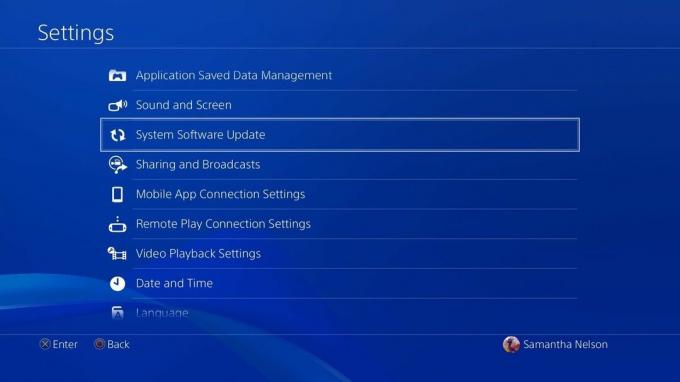 Fonte: Android Central
Fonte: Android Central -
Riceverai un messaggio che ti informa se l'ultima versione del software di sistema è già installata o se ti viene suggerito Aggiorna ora.
 Fonte: Android Central
Fonte: Android Central
Come scoprire quale versione del firmware stai utilizzando
Se vuoi controllare il tuo firmware corrente prima dell'aggiornamento, o se vuoi evitare un aggiornamento, ecco come trovare lo stato corrente del tuo sistema.
- Aperto impostazioni dalla schermata iniziale.
-
Selezionare Sistema e fai clic sul pulsante X.
 Fonte: Android Central
Fonte: Android Central -
Selezionare Informazioni di sistema e premi il pulsante X.

 Fonte: Android Central
Fonte: Android Central - Verrai indirizzato a una schermata che mostra il file Software di sistema numero insieme all'indirizzo IP e all'indirizzo MAC della tua PS4.
Dopo aver aggiornato il firmware, non c'è modo di tornare a una versione precedente, quindi potresti voler attendere qualche giorno per assicurarti che non ci siano bug importanti. Puoi trovare tutti i dettagli sugli ultimi aggiornamenti Qui. Puoi anche scaricare gli aggiornamenti su un'unità flash USB o un altro dispositivo di archiviazione dati esterno dal supporto PlayStation.
Aggiornamenti automatici
Se apprezzi la comodità rispetto al controllo, puoi impostare Aggiornamenti automatici tramite il menu Impostazioni andando su Sistema e quindi su Download e aggiornamenti automatici. Ricorda solo di mettere il tuo sistema in modalità di riposo quando hai finito, piuttosto che spegnerlo del tutto.
Molte applicazioni e giochi richiedono che il firmware della tua PlayStation 4 sia aggiornato per essere utilizzabile, quindi ti faranno sapere se devi installare un aggiornamento quando provi ad avviarli. Il processo può richiedere del tempo se è passato un po 'di tempo da quando hai utilizzato la tua console. Quindi, ti incoraggio decisamente a controllare regolarmente in modo da non rimanere bloccato ad aspettare quando preferisci giocare.
